A hordozót nem lehetett betölteni gyakori jelenség, amikor online próbálnak hozzáférni multimédiás tartalmakhoz. Ez a hibaüzenet különféle eszközökön és böngészőkön megjelenhet, így a felhasználók gyakran frusztrálttá válnak, és nem férhetnek hozzá a kívánt médiatartalomhoz. A probléma hatékony kezeléséhez elengedhetetlen a kiváltó okok megértése. Ez a bejegyzés elmagyarázza, miért jelenik meg a hiba, és 10 lehetséges hibaelhárítási megoldást kínál a megoldásra.
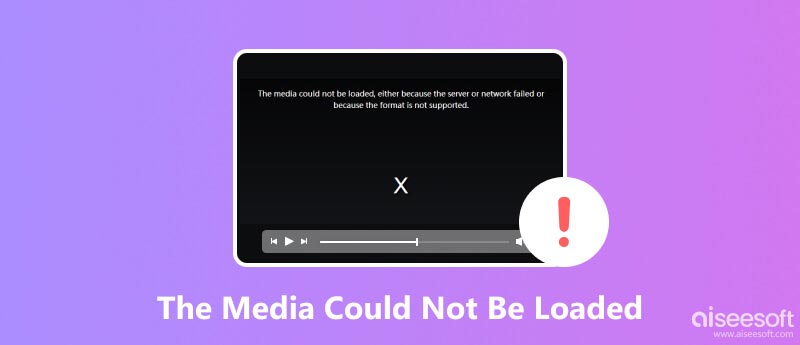
Amikor böngészik egy adott webhelyen az interneten, megnéz egy videót, meghallgat egy dalt vagy megnyit egy képet, előfordulhat, hogy egy szokatlan hibaüzenet jelenik meg, amely szerint A média nem tölthető be, vagy azért, mert a szerver vagy a hálózat meghibásodott, vagy mert formátum nem támogatott. Azt jelzi, hogy a webböngésző nem tudja letölteni és megjeleníteni a multimédiás tartalmat.

A A hordozót nem lehetett betölteni hiba léphet fel különféle tényezők miatt, az átmeneti hibáktól a mögöttes műszaki problémákig.
Szerver problémák: Előfordulhat, hogy a médiafájlt tároló szerver leállást, túlterhelést vagy műszaki hibákat tapasztal, ami megakadályozza, hogy a böngésző hozzáférjen a fájlhoz.
Hálózati problémák: A gyenge vagy instabil internetkapcsolat megzavarhatja az adatátviteli folyamatot, és a böngésző nem tudja letölteni a médiafájlt.
Nem kompatibilis formátum: Előfordulhat, hogy a médiafájl olyan formátumban van kódolva, amelyet a böngésző nem ismer fel vagy nem támogat, így nem tudja megjeleníteni a tartalmat.
Böngészőbővítmények vagy beépülő modulok: Bizonyos böngészőbővítmények vagy beépülő modulok, különösen a tartalomblokkolással vagy a hirdetésszűréssel kapcsolatosak, zavarhatják a médialejátszási folyamatot.
Elavult böngésző: A webböngésző elavult verziójának használata kompatibilitási problémákat okozhat az újabb médiaformátumokkal vagy lejátszási technológiákkal.
Sérült médiafájl: Ritka esetekben maga a médiafájl megsérülhet vagy megsérülhet, ami megakadályozza, hogy a böngésző megfelelően értelmezze és megjelenítse a tartalmat.
Tartalmi korlátozások: A földrajzi korlátozások vagy a szülői felügyeleti beállítások blokkolhatják a hozzáférést bizonyos médiatartalomhoz.
A lehetséges okok azonosítása után a A hordozót nem lehetett betölteni hiba. Íme néhány hibaelhárítási lépés, amelyek segítségével könnyedén megoldhatja a problémát.
Egy egyszerű oldal újratöltés vagy a böngésző újraindítása néha megoldhatja az átmeneti hibákat, vagy törölheti a gyorsítótárban tárolt adatokat, amelyek zavarhatják a médialejátszást.
A médiabetöltési probléma hibaelhárítása előtt győződjön meg arról, hogy stabil internetkapcsolattal rendelkezik. Próbáljon meg megnyitni más webhelyeket vagy alkalmazásokat, amelyek internet-hozzáférést igényelnek a kapcsolat megerősítéséhez.
Keressen ugyanannak a médiatartalomnak alternatív forrásait, például különböző streaming platformokat vagy videómegosztó webhelyeket.
Váltson másik böngészőre, például a Safarira, a Firefoxra, a Chrome-ra vagy az Edge-re, és ellenőrizze, hogy a hibaüzenet továbbra is fennáll-e. Ha a média egy másik böngészőben is lejátszható, a probléma az eredeti böngésző beállításaiban vagy bővítményeiben keresendő.
Keressen frissítéseket webböngészőjében. A legújabb verzió használata biztosítja a kompatibilitást az újabb médiaformátumokkal és lejátszási technológiákkal.
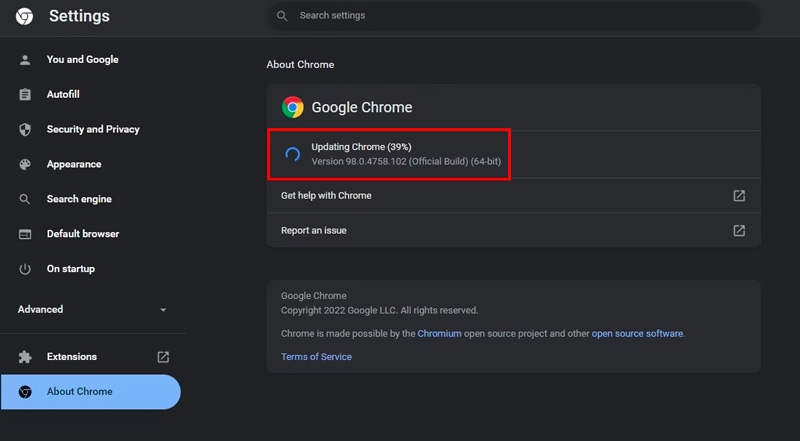
Az esetleges adatokkal kapcsolatos problémák megoldásához törölje a böngésző gyorsítótárát és a cookie-kat. Ez a művelet gyakran megoldja az elavult vagy sérült gyorsítótárazott fájlokkal kapcsolatos problémákat.
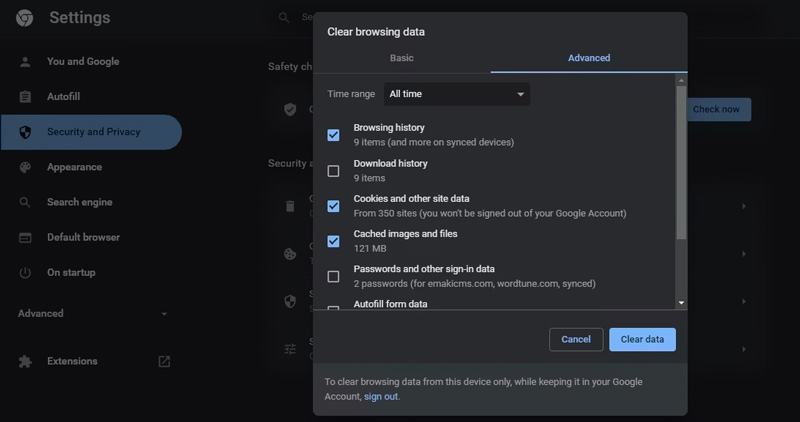
Ideiglenesen tiltson le minden olyan hirdetésblokkolót vagy bővítményt, amely zavarhatja a médialejátszást. Ha ezek letiltása után a média lejátszik, próbálja meg újratelepíteni vagy frissíteni a bővítményeket.
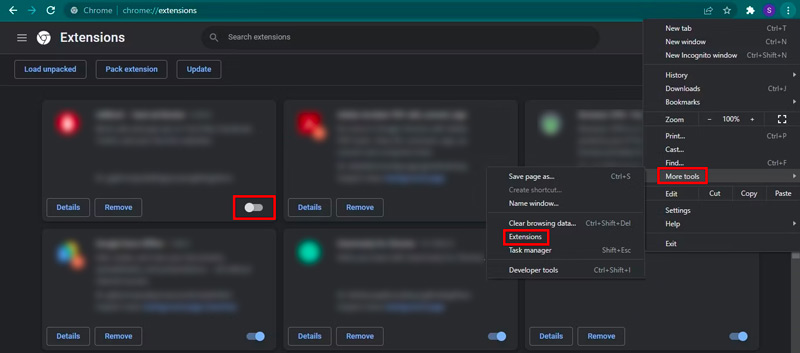
Ellenőrizze a megtekinteni kívánt médiaformátumot. Ha ez egy ritka vagy nem támogatott formátum, fontolja meg egy kompatibilis médialejátszó használatát, vagy konvertálja a fájlt széles körben támogatott formátumba.

Letöltések
A legjobb videó és hang konverter
100% biztonságos. Nincsenek hirdetések.
100% biztonságos. Nincsenek hirdetések.

Ha a lejátszási hiba egy sérült videofájl miatt van, használhatja az erős Aiseesoft Video Repair megjavítani. Támogatja a különféle videoproblémákat, beleértve a fejléc-sérülést, az adatsérülést, az index-sérülést, a kodek-sérülést és még sok mást.
100% biztonságos. Nincsenek hirdetések.
100% biztonságos. Nincsenek hirdetések.
Nyissa meg ezt a bemutatott Aiseesoft Video Repairt. Kattintson a + gombra a médiafájl betöltéséhez, majd kattintson a gombra Javítás gomb. Elemzi a sérült videót és kijavítja. Ha a videofájl javítása befejeződött, megtekintheti a visszaállított videó előnézetét, hogy ellenőrizze annak minőségét, majd mentse a számítógépére.

Abban a valószínűtlen forgatókönyvben, hogy a hibaüzenet az összes lépés megkísérlése után is fennáll, lépjen kapcsolatba a webhely ügyfélszolgálatával vagy műszaki csapatával. Lehetséges, hogy tudnak bizonyos szerveroldali problémákról, vagy további hibaelhárítási stratégiákat kínálnak.
Mit jelent az, hogy hiba történt az adathordozó betöltésekor?
Az Error loading media (Hiba a média betöltésekor) hibaüzenet azt jelenti, hogy valamilyen probléma akadályozza a médiafájl betöltését és megfelelő lejátszását. A hiba megjelenése számos okra vezethető vissza, ideértve a felhasználó eszközével vagy böngészőjével kapcsolatos technikai problémákat, magával a médiafájllal kapcsolatos problémákat, vagy a médiatartalmat tároló webhely vagy streaming platform által előírt korlátozásokat.
Miért nem tudom betölteni a médiát az Instagramra?
Különféle tényezők okozhatják, hogy a média nem tölthető be az Instagramba, például hálózati csatlakozási problémák, Instagram-szerverproblémák, elavult Instagram-alkalmazás, nem támogatott vagy sérült médiafájlok, tartalomkorlátozások stb.
Mi a Media_err_src_not_supported hibakód?
A Media_err_src_not_supported hibakód egy gyakori hiba, amely a médiafájlok, különösen a videók webböngészőn történő lejátszásakor tapasztalható. A böngésző nem tudja betölteni a médiafájlt a fájlformátum és a böngésző médialejátszási képességei közötti összeférhetetlenség miatt.
Következtetés
A fő okok megértésével A hordozót nem lehetett betölteni és a hibaelhárítási módszerek alkalmazásával hatékonyan megoldhatja a lejátszási problémát, és megszakítás nélkül élvezheti a multimédiás tartalmat.

Javítsa meg törött vagy sérült videofájljait másodpercek alatt a legjobb minőségben.
100% biztonságos. Nincsenek hirdetések.
100% biztonságos. Nincsenek hirdetések.